Cách chuyển danh bạ VCF vào điện thoại Blackberry
Nếu bạn vừa mới chuyển sang sử dụng dòng điện thoại Blackberry từ những hãng điện thoại khác mà không biết cách chuyển danh bạ thì có thể tham khảo bài viết dưới đây. Mình xin chia sẻ cách chuyển danh bạ VCF vào điện thoại Blackberry một cách nhanh chóng và hiệu quả nhất.
1. Tạo file VCF và lưu toàn bộ danh bạ, sau đó đưa lên tài khoản Gmail cá nhân của bạn để xuất định dạng CSV
Đầu tiên, Truy cập vào tài khoản “Gmail” cá nhân của bạn. Trong Gmail
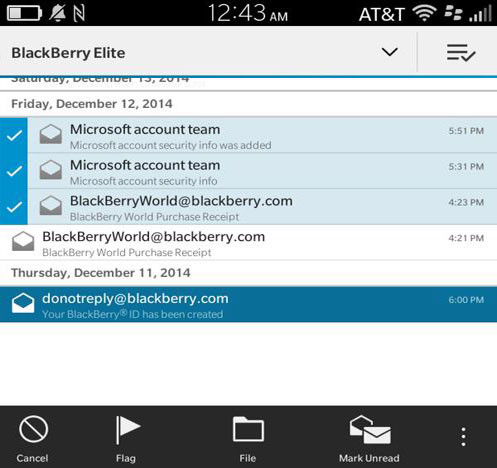
Ở Blackberry Elite bạn checked ba option như hình, sau đó chọn danh bạ
Sau khi chuyển hướng đến tab danh bạ trên Gmail, bạn click chọn “Thêm” và tiếp tục chọn “Nhập/Xuất” . Trên màn hình sẽ xuất hiện hộp thoại mới với nội dung là bạn có muốn truy cập vào danh bạ cũ không? Thì bạn hãy chọn “Chuyển tới danh bạ”.
Ở giao diện danh bạ, bạn chọn option “Khác” để lựa chọn tab “Nhập”. Nếu như bạn đã có file VCF sẵn thì chọn tab “Xuất”
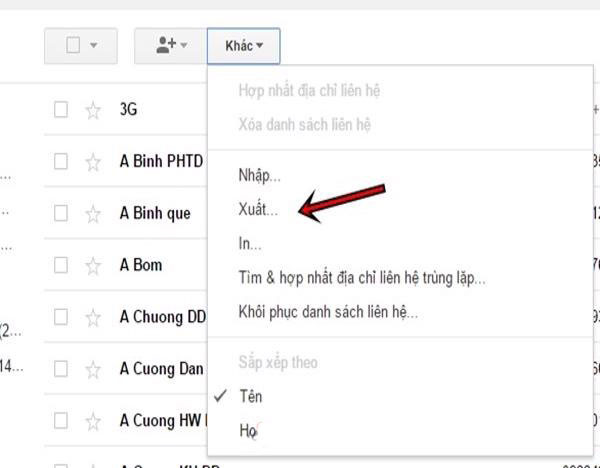
Sau khi chọn tab “Xuất” xong Gmail có thể xuất file sao lưu thành file CSV cho bạn
2. Chèn file CVS thành danh bạ trong tài khoản Outlook
Outlook là một trong những phần mềm ứng dụng được tích hợp sẵn trên dòng điện thoại BlackBerry. Đầu tiên, Bạn sử dụng máy tính để bật phần mềm Outlook lên, lựa chọn tab “Menu’ -> “Open & Export”
Ở cửa sổ tab này bạn hãy lựa chọn thẻ “Import/ Export” và lựa chọn tiếp “Import from another program or file” sau đó chọn “Next”
Trên màn hình sẽ hiển thị ra cửa sổ “Import a file” , ở cửa sổ này bạn chọn “Comma Separated Values” và chọn “Next” để sang bước tiếp theo
Màn hình tiếp theo cho phép bạn lưu trữ thông tin danh bạ CSV bằng cách chọn “Browser” sau đó lựa chọn đường dẫn tới file CVS mà bạn đã xuất ra ở thao tác 1 Phần Option bạn sẽ lựa chọn “Allow duplicates to be created” - > “Next”
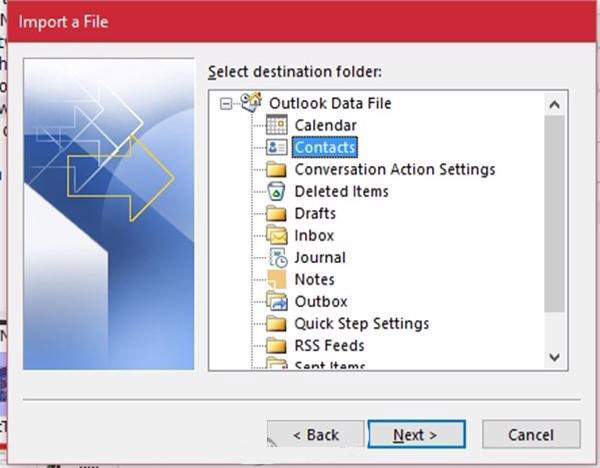
Bước kế tiếp là chọn nơi để lưu danh bạ, hãy chọn “Contacts” -> “Next”
Màn hình sẽ hiển thị lựa chọn lưu danh bạ vào thư mục “Contacts” bạn chỉ cần chọn “Finish” để kết thúc. Kết thúc thao tác này bạn sẽ thấy toàn bộ thông tin danh bạ của mình xuất hiện đầy đủ trên giao diện của Outlook sau đó thực hiện tiếp thao tác 3 để hoàn thành.
3. Đồng bộ hóa thông tin danh bạ từ tài khoản Outlook vào điện thoại BlackBerry
Sử dụng phần mềm BlackBerry Desktop Manager(BDM), phần mềm này đã được tích hợp sẵn trên các phiên bản của dòng điện thoại BlackBerry. Bạn bật phần mềm lên là sử dụng tính năng đồng bộ để hoàn thành việc sao lưu danh bạ. Lưu ý, Đối với những dòng điện thoại BBOS 4.5 như BlackBerry 8700 hoặc BlackBerry 8100 sẽ xảy ra tình trạng lỗi font chữ hoặc lỗi chữ.
Sau khi hoàn thành bạn chỉ cần bật BDM lên và cắm cable từ điện thoại vào máy tính và lựa chọn “Organizer” -> Check option “Contacts” -> “Configure”
Chọn “Sync” để tiếp tục
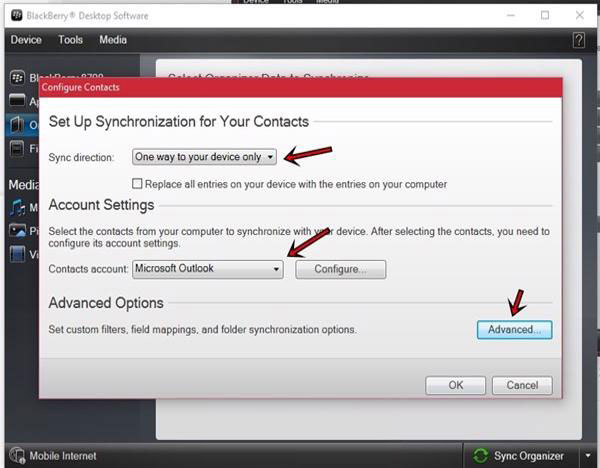
Thay đổi thông tin như trên hình và chọn tab “Advanced...”
- Ở option “PIN” bạn Chọn “Account” để tránh phát sinh lỗi khi đồng bộ
- Chọn “OK” để lưu tác vụ
- Sau đó chọn nút “Sync Organiez” biểu tượng màu xanh ở bên phải phần mềm. Ứng dụng BDM sẽ tiếp tục xử lý cho bạn, sau khi chạy xong thì bạn đã hoàn thành việc chuyển danh bạ VCF vào điện thoại Blackberry.
Với những thao tác đơn giản bạn có thể biết được cách chuyển danh bạ VCF vào điện thoại Blackberry một cách dễ dàng và nhanh chóng. Do đó, lựa chọn và sử dụng những mẫu điện thoại Blackberry tại https://worldphone.vn/ sẽ giúp bạn không tốn thời gian và công sức để chuyển thông tin danh bạ của mình.
*Quý khách hàng muốn mua hàng, vui lòng liên hệ tư vấn viên qua hotline 1900.6729 để nhận ưu đãi.
Xem sản phẩm Blackberry: Điện thoại Blackberry Xách Tay
